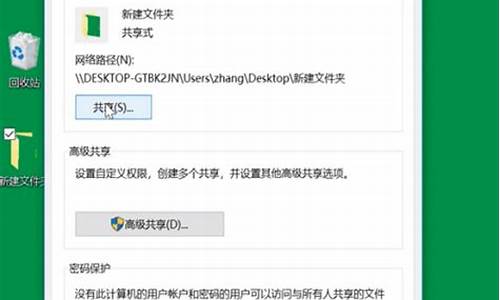开机过程中电脑系统还原,开机进行系统还原

以下内容关于《
电脑开机时按哪个键进入系统还原
》的解答。
1.Windows7系统:开机按F11,选择高级,将系统恢复到过去某个时间或者直接将系统恢复到出厂设置。
2.如果是Win8或者是Win10系统,可以在开机的时候多次按下F8,进入系统的启动选项。
3.一般会有多个选项,可以正常进入系统,这里需要选择疑难解答选项,再选择重置此电脑。
4.点击保留我的文件或删除所有内容选项,这个操作只是针对系统盘,不影响其他盘。
5.如果电脑设定了账号和密码,在重置的时候还需要选择账号和密码信息,确认无误之后点击重置,系统就会自动进行初始化过程。
电脑重启还原是一种非常常见的故障,通常会在系统更新后或程序安装过程中出现。这种问题通常意味着在还原点创建之后,可能会发生某些更改,导致系统无法正常运行。如果您遇到了这个问题,以下是一些解决方法:
1. 禁用还原重启:在解决问题之前,您可以尝试禁用还原点。在“控制面板”中找到“系统和安全”,然后选择“系统”。从左侧的选项中选择“系统保护”并单击“配置”。在“还原设置”下选择“禁用系统保护”并保存更改。现在您可以重新启动计算机,看看是否仍出现问题。
2. 恢复一般的还原点:如果您没有禁用还原点,可以尝试还原到一个较旧的还原点。找到“控制面板”中的“系统和安全”,然后选择“系统”。从左侧的选项中选择“系统保护”并单击“系统还原”。选择一个较旧的还原点并尝试还原计算机。
3. 修复系统文件:另一种解决方法是修复系统文件,这可能有助于解决导致还原错误的文件。打开命令提示符,然后键入“sfc /scannow”并按回车键。等待系统扫描和修复任何受损或缺失的文件。
4. 执行 CHKDSK 实用程序:如果电脑重启还原问题仍然存在,可能是由于硬盘驱动器上的错误引起的。您可以右键单击硬盘驱动器,选择“属性”,然后单击“工具”选项卡。在“错误检查”下单击“检查”,以查看是否存在任何问题并将其修复。
总结:以上是四个解决电脑重启还原的方法,您可以尝试这些方法来解决这个问题。无论选择哪种方法,请务必备份您的数据,以防意外情况发生。
声明:本站所有文章资源内容,如无特殊说明或标注,均为采集网络资源。如若本站内容侵犯了原著者的合法权益,可联系本站删除。